Pengarang:
John Pratt
Tanggal Pembuatan:
15 Februari 2021
Tanggal Pembaruan:
1 Juli 2024

Isi
Artikel wikiHow ini menjelaskan cara mengetahui apakah iPhone Anda telah diperbarui atau belum. iPhone dianggap "ditambal" jika telah diperbaiki dan dijual kembali oleh Apple atau pengecer pihak ketiga setelah masalah perangkat keras ditemukan di telepon.
Melangkah
Metode 1 dari 2: Periksa nomor model
 Identifikasi karakteristik umum iPhone rekondisi. Seringkali Anda dapat mengetahui apakah iPhone telah diperbarui atau tidak dengan memperhatikan hal-hal berikut:
Identifikasi karakteristik umum iPhone rekondisi. Seringkali Anda dapat mengetahui apakah iPhone telah diperbarui atau tidak dengan memperhatikan hal-hal berikut: - Aksesori yang usang atau hilang
- Alur atau goresan pada iPhone itu sendiri
- Kemasan hilang
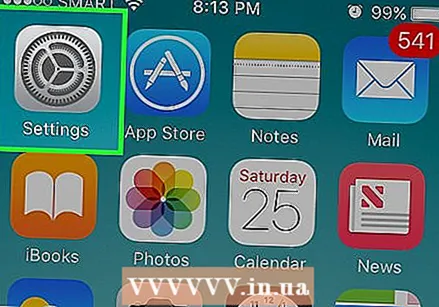 Buka
Buka 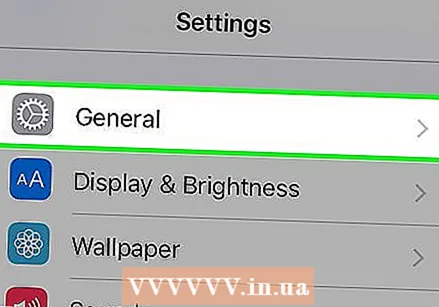 Ketuk
Ketuk 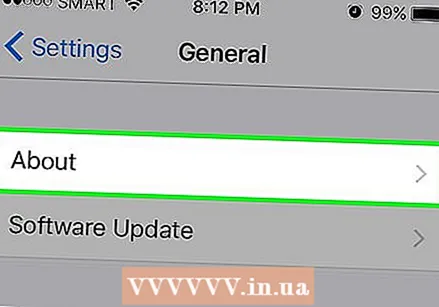 Ketuk Info. Ini ada di bagian atas halaman "Umum".
Ketuk Info. Ini ada di bagian atas halaman "Umum". 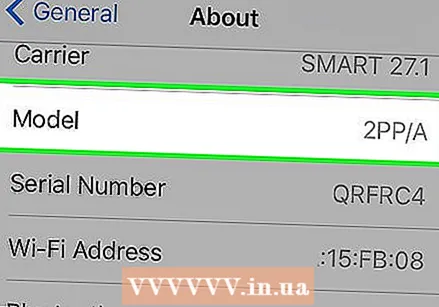 Gulir ke bawah ke bagian "Model". Anda akan melihat serangkaian angka dan huruf di sebelah kanan baris "Model".
Gulir ke bawah ke bagian "Model". Anda akan melihat serangkaian angka dan huruf di sebelah kanan baris "Model".  Lihat apakah iPhone Anda telah diperbarui. Huruf pertama pada nama model memberi tahu Anda apa status iPhone Anda:
Lihat apakah iPhone Anda telah diperbarui. Huruf pertama pada nama model memberi tahu Anda apa status iPhone Anda: - Jika huruf pertama adalah "M" atau "P", ponsel Anda adalah model (eceran) asli.
- Jika huruf pertama adalah "N", ponsel Anda telah diperbarui oleh Apple.
- Jika huruf pertama adalah "F", ponsel Anda telah diperbarui oleh penyedia telekomunikasi atau penjual pihak ketiga.
Metode 2 dari 2: Periksa nomor seri
 Pahami apa yang diperlukan metode ini. Jika ponsel yang Anda beli telah diaktifkan, bukan berarti ponsel tersebut telah diperbarui; Namun, hal ini membuat orang-orang yang menjual telepon dianggap "baru" padahal sebenarnya telepon sudah pernah digunakan.
Pahami apa yang diperlukan metode ini. Jika ponsel yang Anda beli telah diaktifkan, bukan berarti ponsel tersebut telah diperbarui; Namun, hal ini membuat orang-orang yang menjual telepon dianggap "baru" padahal sebenarnya telepon sudah pernah digunakan. 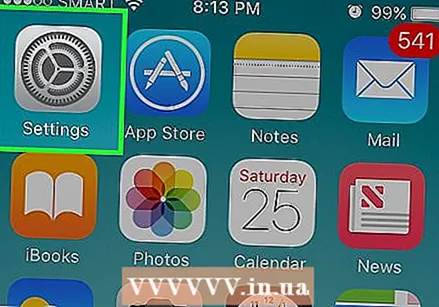 Buka
Buka 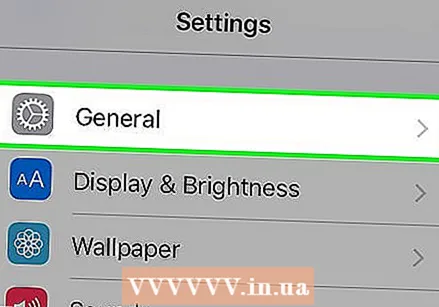 Ketuk
Ketuk 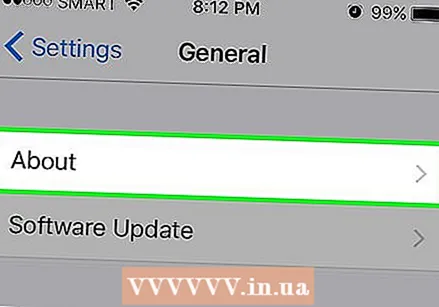 Ketuk Info. Ini ada di bagian atas halaman "Umum".
Ketuk Info. Ini ada di bagian atas halaman "Umum". 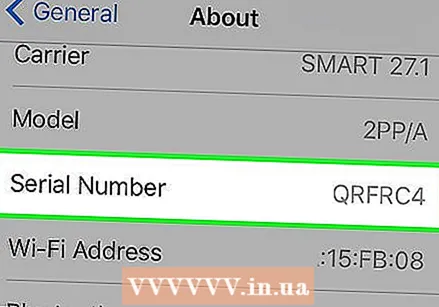 Gulir ke dan lihat bagian "Nomor Seri". Anda akan melihat rangkaian angka dan huruf di sini (mis., ABCDEFG8HJ84). Tuliskan kode ini karena Anda akan memasukkannya ke dalam database Apple.
Gulir ke dan lihat bagian "Nomor Seri". Anda akan melihat rangkaian angka dan huruf di sini (mis., ABCDEFG8HJ84). Tuliskan kode ini karena Anda akan memasukkannya ke dalam database Apple. 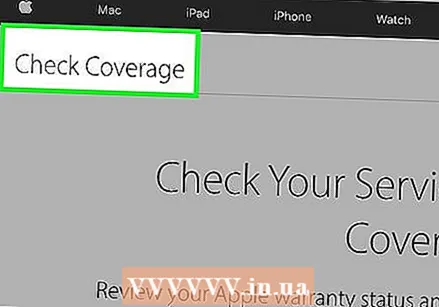 Buka situs web Apple tempat Anda dapat memeriksa cakupan dukungan. Di browser di komputer Anda, buka https://checkcoverage.apple.com/. Anda dapat memasukkan nomor seri iPhone Anda di situs di sini untuk melihat apakah sudah diaktifkan atau belum.
Buka situs web Apple tempat Anda dapat memeriksa cakupan dukungan. Di browser di komputer Anda, buka https://checkcoverage.apple.com/. Anda dapat memasukkan nomor seri iPhone Anda di situs di sini untuk melihat apakah sudah diaktifkan atau belum. 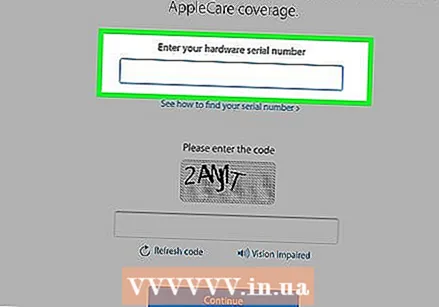 Masukkan nomor seri iPhone Anda. Masukkan nomor seri iPhone Anda di kolom teks di tengah halaman "Periksa cakupan".
Masukkan nomor seri iPhone Anda. Masukkan nomor seri iPhone Anda di kolom teks di tengah halaman "Periksa cakupan". 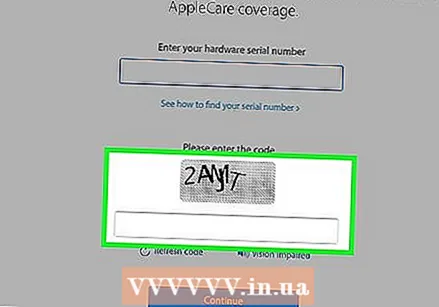 Masukkan kode verifikasi. Masukkan kode yang Anda lihat pada gambar terenkripsi di bidang teks di bawah ini. Anda harus memasukkan kode ini untuk memastikan Anda bukan program jahat.
Masukkan kode verifikasi. Masukkan kode yang Anda lihat pada gambar terenkripsi di bidang teks di bawah ini. Anda harus memasukkan kode ini untuk memastikan Anda bukan program jahat. 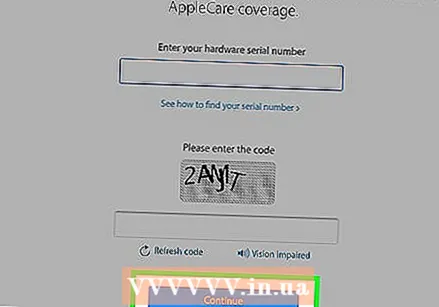 Klik Terus. Ini akan membawa Anda ke halaman diagnostik Telepon Anda.
Klik Terus. Ini akan membawa Anda ke halaman diagnostik Telepon Anda.  Lihat status iPhone Anda. Jika ponsel tersebut baru, Anda akan melihat sesuatu seperti "Ponsel ini belum diaktifkan" di bagian atas halaman.
Lihat status iPhone Anda. Jika ponsel tersebut baru, Anda akan melihat sesuatu seperti "Ponsel ini belum diaktifkan" di bagian atas halaman. - Jika Anda menentukan bahwa ponsel sudah diaktifkan dan penjual mencoba menjualnya sebagai yang baru, Anda mungkin perlu membeli dari orang lain.
Tips
- Jika iPhone di-refurbished oleh pihak ketiga, Anda tidak bisa menggunakan kemasannya sebagai patokan untuk mengetahui kondisi iPhone.
- "Refurbished" tidak sama dengan "kualitas buruk", dan terkadang perangkat Apple dianggap "refurbished" karena perubahan kecil pada perangkat keras setelahnya, meskipun penyesuaiannya tidak banyak.
Peringatan
- Pastikan untuk meninjau syarat dan ketentuan penjualan dari situs mana pun yang Anda pertimbangkan untuk membeli iPhone sebelum melakukan pembelian yang sebenarnya.



